
- Macにどんな性能のものがあるか知りたい。
- 各製品のデメリットも知りたい。
- Macの選び方を知りたい。
- 自分が持っているMacのスペックを知りたい。
- 下取りを使った購入方法を知りたい。
こういった疑問に答えます。
本記事の内容
- ミドルレンジのMacシリーズの性能、おすすめな人、デメリットまとめ。
- ハイエンドのMacシリーズの性能、オススメな人、デメリットまとめ。
- 最もスペックが高い製品。
- Apple純正外部ディスプレイ紹介。
- 自分が持っているmacのスペックを調べる方法。
- 下取りを利用してお得に購入しよう!
読者さんへの前置きメッセージ
本記事はMacシリーズにどんな性能のものがあるのかを知って、自分に合ったMac製品を選びたい方向けの記事です。
この記事を読むことでMacにどんな性能のものがあるのかが分かり、自分に合った製品を選ぶことができます。さらに自分が持っているMacのスペックを参考にしながらMac製品を購入する方法も知ることができます。
AppleのMacシリーズは、ノートブックからデスクトップまで数多くの種類があります。Apple製品は高額だからこそ慎重に自分に合ったものを選びたいですよね。そこでAppleを好きになってからはや2年の僕がMacの性能、どんな人におすすめか、各製品のデメリット、自分のmacのスペックを調べる方法、購入方法を分かりやすく解説したいと思います。自分に合ったMac製品を購入して快適なパソコンライフを送りましょう!
比較&選ぶ前に知っておいた方が良いこと
Macシリーズはクリエイティブな作業向き
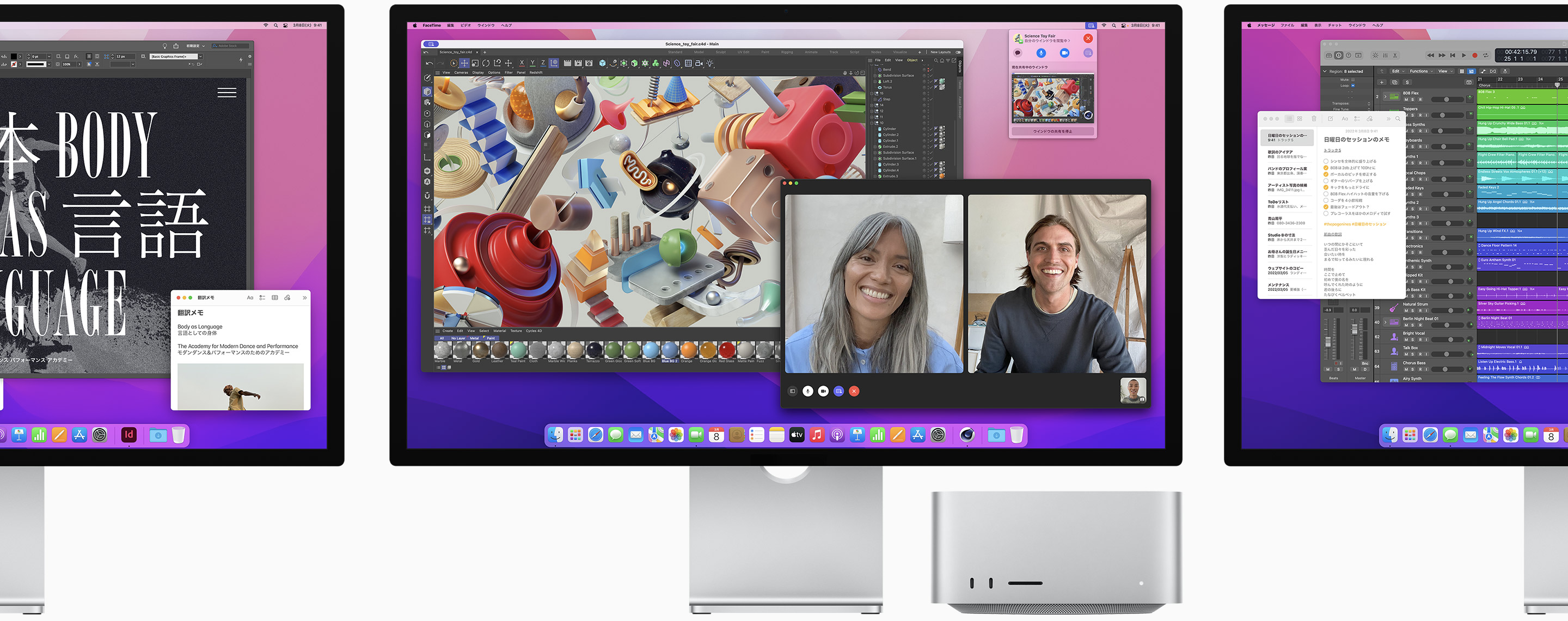
先に言っておきますが、Macシリーズはクリエイティブな作業だけをする方におすすめのパソコンです。ゲームをしたいと考えている方はWindowsのパソコンを購入することをオススメします。
Mシリーズチップ(M1、M1Pro、M1Max、M1ULTRA)とは?
Mシリーズチップとは、Macシリーズに搭載されている(Mac Proのみintelチップ)Apple自社製チップ(Apple Silicon)のことで並外れた性能を持っています。初めに紹介するミドルレンジのMacでも大抵の作業はこなすことができるので、ほとんどの方はミドルレンジのMacを使うことをオススメします。簡単にスペックをいうと、M1ProはM1の2倍、M1MaxはM1Proの2倍、M1ULTRAはM1Maxの2倍の性能があります。
ミドルレンジのノートブック/デスクトップ(標準的なスペックのパソコン)
MacBook Air

MacBook Air特徴
- M1チップ搭載。
- Macシリーズの中で一番軽い。
詳しい性能はMacBook Air概要(Apple公式ホームページ)をご覧ください。
こんな人におすすめ
- MacBookを持ち運ぶことが多い人。
- パソコンに大きな負荷をかけない作業(ネットサーフィン、パワポ作成など)をしている人。
デメリット
- USBを2つしか搭載していない。(普段使いでは不便ないと思います。ビジネスの場で使う方は不便に感じるかも)接続ポート数を増やしたい方におすすめの、僕も使っているUSBハブはこちら。
MacBook Pro 13インチ

MacBook Pro 13インチ特徴
- M1チップ搭載。
- 冷却ファン搭載。
詳しい性能はMacBook Pro概要(Apple公式ホームページ)をご覧ください。
こんな人におすすめ
- MacBook を持ち運ぶことが多い人。
- 負荷のかかる作業をする人。
デメリット
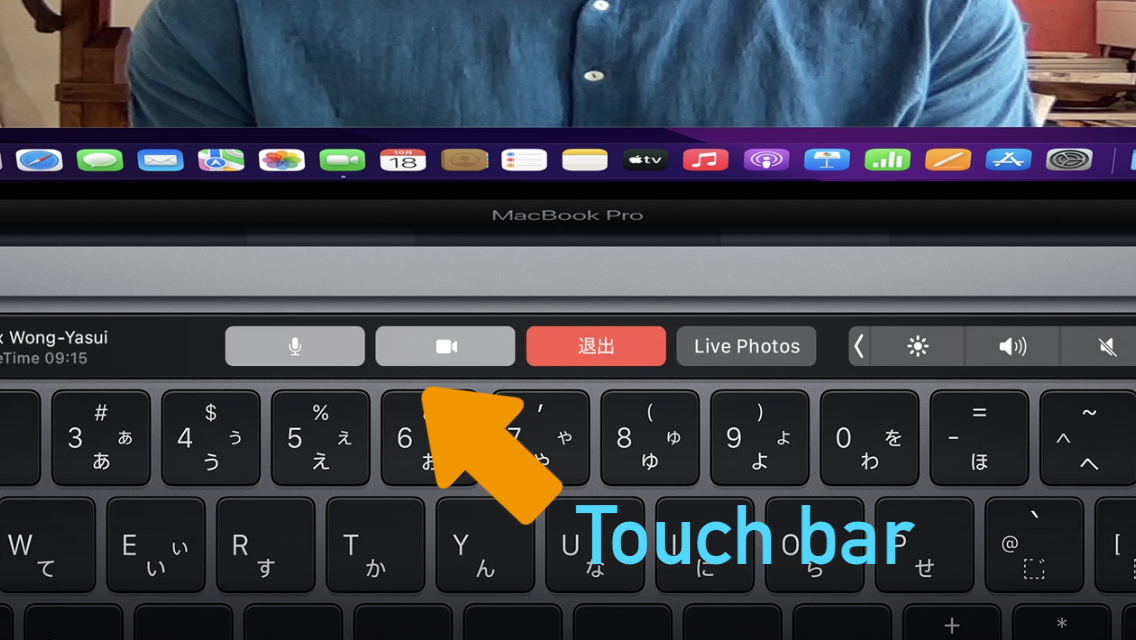
- MacBook Airと比べると重い。
- Touch barの使い勝手が悪い。(物理キーの方が使いやすいです。)
- MacBook Airと同じくUSBを2つしか搭載していない。僕も使っているオススメUSBハブはこちら。
iMac 24インチ

iMac 24インチ特徴
- M1チップ搭載。
- 4.5K Retinaディスプレイ搭載。
- カラーバリエーションが豊富。
詳しい性能はiMac 24インチ概要(Apple公式ホームページ)をご覧ください。
こんな人におすすめ
- 大きい画面で作業したい人。
- 外に持ち運ばない人。
デメリット
- 接続ポートが背面に付いているため、ケーブルの抜き挿しが面倒くさい。
- 拡張性が低い。(2つのThunderbolt/USB4ポート)
Mac mini

Mac mini特徴
- M1チップ搭載。
詳しい性能はMac mini概要(Apple公式ホームページ)をご覧ください。
こんな人におすすめ
- 外部ディスプレイに繋いで作業したい人。
- 負荷のかかる作業をする人。
デメリット
ありません。(本当にありません。😳)
ハイエンドモデルのノートブック/デスクトップ(高いスペックのパソコン)
MacBook Pro 14/16インチ

MacBook Pro 14/16インチ特徴
- M1Pro/M1Maxチップ搭載(どちらか選べる)。
- ミニLEDディスプレイ搭載。
- 120Hz(Pro Motion)ディスプレイ搭載。
- MagSafe3、Thunderbolt4(3つ)、ヘッドフォンジャック、SDXC、HDMI搭載(ノートブックの中で最も拡張性が高い)。
- 6スピーカーサウンドシステム(空間オーディオ使用可)。
- Macのノートブックの中では一番ハイエンドなモデル。
詳しい性能はMacBook Pro14/16インチ概要(Apple公式ホームページ)をご覧ください。
こんな人におすすめ
- 一番高性能なノートブックが欲しい人。
- 負荷がかかる作業をする人。
- 外に持ち運びたい人。
デメリット
- 付属する電源アダプタが大きい。
- MacBook Pro13インチと比べて重い(特に16インチが重いです)。
Mac Studio

Mac Studio特徴
- M1Max/M1ULTRAチップ搭載(どちらか選べる)。
- USB-C x 2またはThunderbolt4 x 2、SDXC x 1、Thunderbolt4 x 4、10Gb Ethernet x 1、USB-A x 2、HDMI x 1、3.5mmヘッドフォンジャック x 1(拡張性はMacシリーズの中でトップクラスに良い)。
詳しい性能はMac Studio概要(Apple公式ホームページ)をご覧ください。
こんな人におすすめ
- 外部ディスプレイを繋いで作業したい人。
- 高い負荷のかかる作業をしたい人。
デメリット
ありません。非の打ち所がありません!😊
最もスペックが高い製品
Mac Pro

Mac Pro特徴
- Macシリーズの中で一番スペックが高い。
- Mシリーズチップではなく、intelチップを搭載。
- USB 3 x 2、Thunderbolt x 18、10Gb Ethernetポート x 2(拡張性はMacシリーズの中でトップクラスに良い)。
詳しくはMac Pro概要(Apple公式ホームページ)をご覧ください。
こんな人におすすめ
- 外部ディスプレイを繋いで作業したい人。
- 最も負荷のかかる作業を制約なしに行いたい人。
デメリット
- とても大きい
- とても重い。
Apple純正外部ディスプレイ2つ紹介
Studio Display
Studio Display特徴
- 27インチ 5K Retinaディスプレイ。
- 12MP超広角カメラ搭載。
- 最も原音に忠実な6スピーカーサウンドシステム。
詳しい性能はStudio Display概要(Apple公式ホームページ)をご覧ください。
こんな人におすすめ
- Pro Display XDRよりも安価で小さいApple純正外部Displayが欲しい人。
- 最新のテクノロジーが詰め込まれたディスプレイが欲しい人。
デメリット
- 拡張性が低い(Thunderbolt 3ポート1個/USB-Cポート3個)。
- 液晶ディスプレイなので、よりリアルな色を扱いたい方やHDRコンテンツを扱っている方は次に紹介するPro Display XDRを使うことをオススメします。
Pro Display XDR

Pro Display XDR特徴
- 32インチ 6K Retina XDRディスプレイ。
- カメラやスピーカは搭載されていません。
詳しい性能はPro Display XDR概要(Apple公式ホームページ)をご覧ください。
こんな人におすすめ
- 一番綺麗なApple純正外部Displayが欲しい人(他社と比較してもトップクラスの画面の美しさだと思います)。
- カメラやスピーカーをDisplayに接続して使う人。
デメリット
- 拡張性が低い(Thunderbolt3ポート1個/USB-Cポート3個)。
自分が持っているmacのスペックを調べる方法
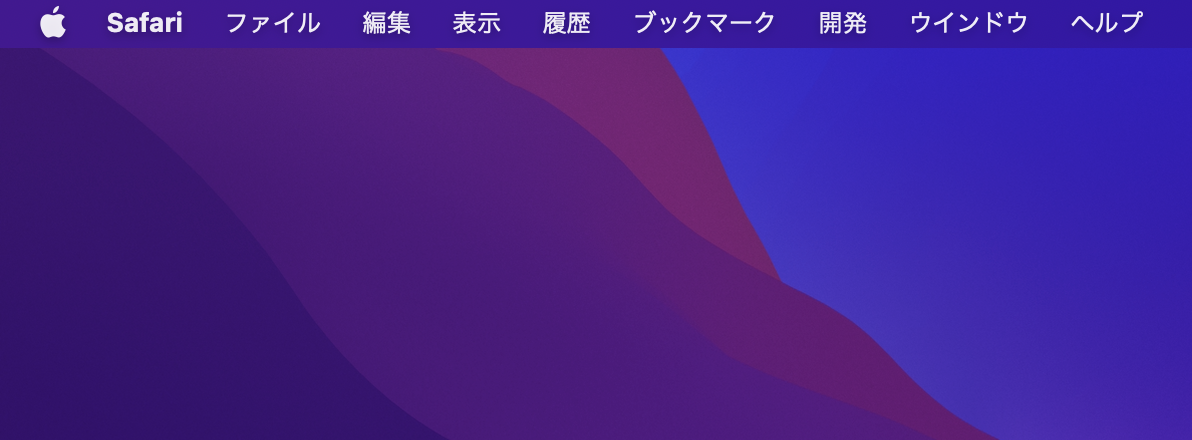
新しいMacを購入する際に自分が使っているMacのスペックを知りたいと思う方が多くいると思います。そこでスペックの調べ方を簡単に説明したいと思います。
- 手順1:デスクトップ画面の左上にあるりんごマークをクリックする。
- 手順2:このMacについてをクリック。
- 手順3:コア数やメモリ、ストレージなどの様々なスペックを見ることができます。
自分が使っているMacのスペックも加味しながら自分に合ったMacを選んでみてください!
下取りを利用してお得に購入しよう!
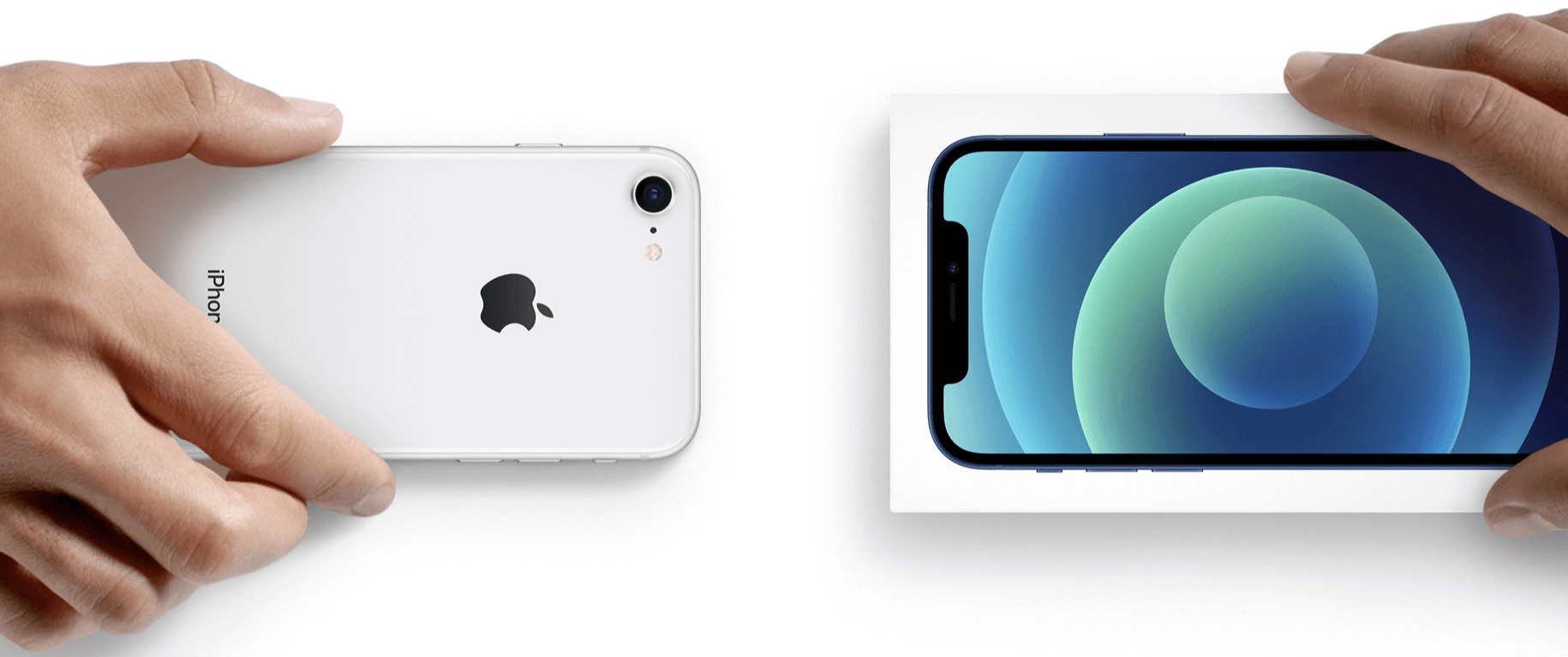
Appleには、Apple Trade inという対象となるデバイスを下取りに出すと、新しいデバイスの購入価格から下取り額分が割引されるという下取りサービスがあります。今後使わないであろうMacや他のApple製品を下取りに出して、少しでもお得にmacを買おう!
詳しくはApple Trade inをご覧ください。
まとめ:ベストなmacを見つけよう!
記事のポイントをまとめます。
一般的な使い方をする方向け
- ネットサーフィンなどの手軽な作業をしたい方・・・MacBook Air。
- ビジネスの場で小さなノートブックを使いたい方・・・MacBook Pro 13インチ。
- デスクトップが欲しい方・・・iMac 24インチ。
- 外部ディスプレイに繋いで使いたい方・・・Mac mini。
クリエイティブな作業をする方向け
- どこでもサクサク作業したい方・・・MacBook Pro 14/16インチ。
- 外部ディスプレイに繋いで作業したい方・・・Mac Studio。
- 一番ハイスペックなデスクトップPCが欲しい方・・・Mac Pro。
購入に関する知識
- Apple Trade inを使ってお得にMacを買おう!
- 自分のMacのスペックを調べよう!
ストレスフリーな人生にしよう!
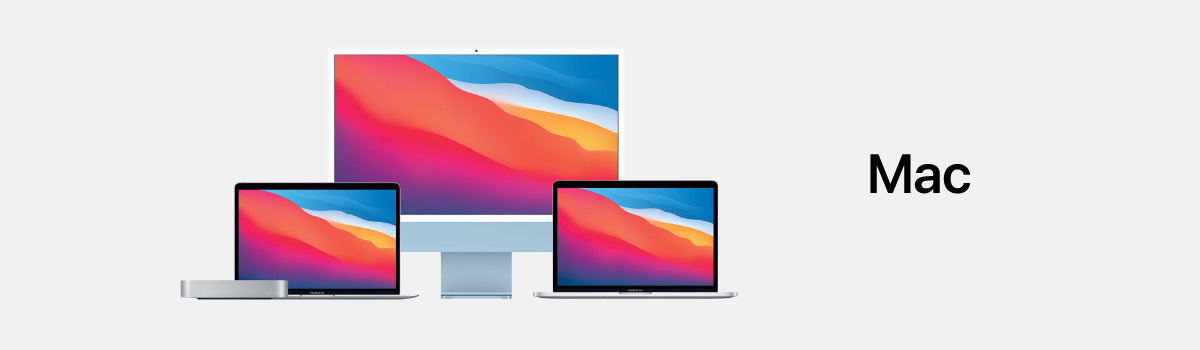
Mac製品の買い替えを検討している方は間違いなく今買うことをオススメします。Mac Pro以外の製品には全てApple が自社で作ったチップが搭載されているためintelを搭載してるMacBookやiMacと比べて性能が段違いに良いです。もちろん他社の同値段のPCと比べても圧倒的にスペックが良いです。。購入すれば予想を超えた快適さを提供してくれること間違いなしです。ワークフローの質を上げ、仕事もプライベートもストレスフリーな人生にしませんか?間違いなく人生をも変えてしまう力がMac製品にあると思います。さらに、大学生は4月上旬ごろまで学割価格でMacシリーズを購入できます。この機会を逃すわけにはいきません!。この機会に購入することを強くオススメします。
しかし、Macシリーズはたくさんの種類があり、さらにそれぞれカスタマイズが可能なので実質Macは無数にあります。本記事の情報を参考にして自分に合ったMacを見つけてみてください!
快適なパソコンライフを!
ではまた!






